最廉价的wifi mesh部署攻略。有多香就有多坑,你敢用吗?
Hello,大家好! 我是liuspy
在上一篇文章中楼主推荐了一款让楼主爱恨交加的廉价mesh路由器,许多朋友对其非常的感兴趣,而且不少朋友在楼主的推荐下购买了这款产品,给楼主的反馈也都是正面的。
因此楼主决定单开此文,为大家介绍如何用最少的钱,体验无缝的网络覆盖效果!
一、使用需求
阅读过楼主文章的朋友一定都知道,楼主其实是不屑于使用TP的产品的,毕竟太过于廉价一定存在某些隐患。不过呢,并不是所有人对网络质量需求那么高,对于绝大多数的家庭用户来说,接入的设备不多,10-15个左右情况下,TP其实也是个不错的选择,经济便捷。

在日常生活中,相信你一定会遇到,家里wifi覆盖不全、信号弱、有死角等诸多问题。最最最关键的是在装修的时候没有布线,现在想在信号弱的地方加个路由都难。

mesh方案就是为以上场景应运而生的,它可以完美解决大户型、未布线的wifi网络覆盖的困扰。简单几步轻轻松松就可以完成全家wifi无死角覆盖!看起来是不是非常的不错!
二、什么是Mesh
对于大户型网络的传统扩展方式主要分为有线和无线模式,其中无线扩展主要是通过中继和桥接模式来实现的。不过,中继模式虽然可以统一SSID,但是设备无法智能切换至最佳信号源;桥接模式SSID不统一,使用体验更加的不好。在无线扩展模式下高度依赖和主路由之间的信号质量。
有线模式扩展的优势非常的明显,扩展AP与主路由之间的信号质量优良,通过AC+AP的模式可以得到最好的wifi体验。不过有线扩展的AP高度依赖装修时网线铺设,基本在大多数家庭也是无法实现的。

因此一种全新的分布式路由器出现了,统称为Mesh分布式路由。
Mesh分布式路由生成一种网状网络,不同接入点可以以星状、树状、串联和总线方式,混合组成一整张网状网络。在这张大网中不仅SSID统一,无线设备还可以自由寻找信号最好的AP去连接传输数据,用户手持设备在不同AP旁边穿梭时连接是无缝切换的。
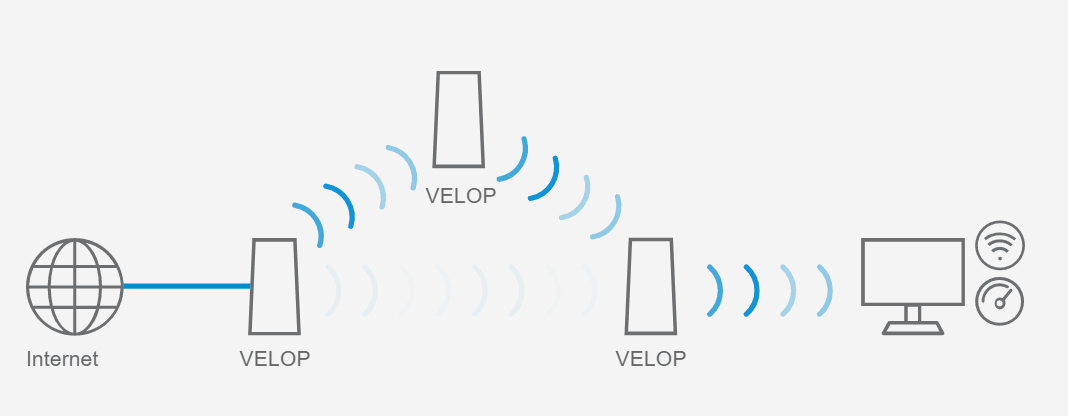
Mesh的原理虽然与无线中继类似,但又有很大的区别,在用户体验上更完善,漫游体验也更好。

mesh与一般的无线中继模式不单单是漫游切换上的区别,还有就是网络稳定性的区别,当mesh一个节点失效后,其他的mesh节点会自动连接,补充网络,避免网络瘫痪的尴尬。
通过以上介绍我们可以看出mesh是一款专为大户型、未布线而设计的产品,由于其性能优良,用户体验好的特性,多定位于高端产品,所以价格也就一直居高不下。普遍的定价都是在单节点500元起步,而为了达到mesh的效果,一般都是3个节点起进行布置。换言之mesh部署最低也要1500元!!!!
这么贵当然不是本文要介绍的东西啦。本文部署的方案是利用TP易展系列实现的。话说这次TP真的是屌炸了天了,把mesh产品做到141元一个节点的价格你能想象吗?一个只要141元一个的Mesh路由器真的存在,刷新楼主的认知了。
三、廉价版mesh部署攻略
mesh和传统ac+ap的部署比较起来简直是方便太多了,由于无需考虑网线的束缚,因此只要有电源的地方就都可以轻松部署。不过需要注意的是两两节点间的距离不要太远,墙壁间隔的话最多一面墙。要不会影响节点和节点间信号质量的。
▼这是楼主的三个点位的布置,全是用mesh连接,只有客厅位接入互联网。
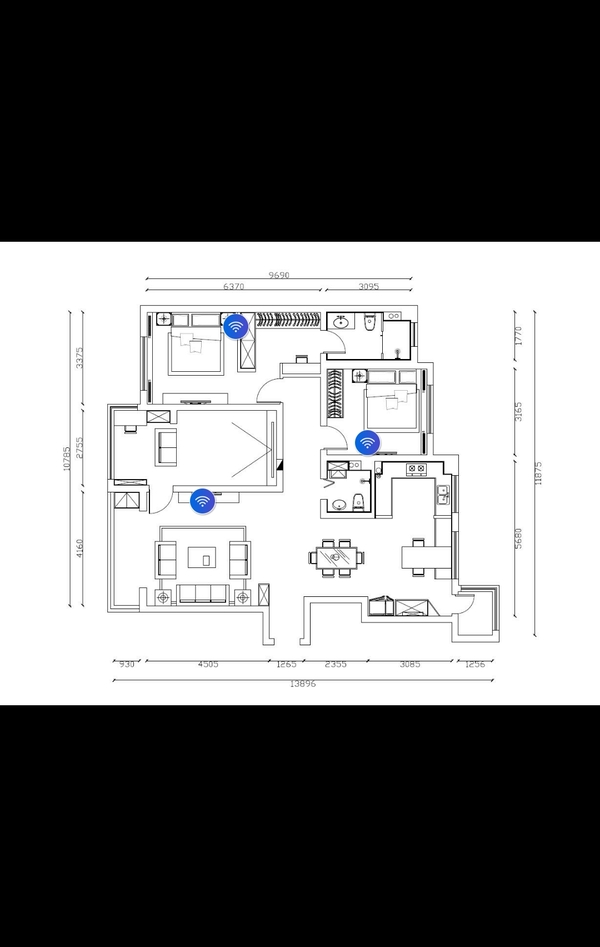
这样布置的目的就是充分考虑房间的布局,让每一个节点都能够充分覆盖家庭中的每一个角落。而且两两节点之间也只有一面墙的间隔,保证了节点间的信号质量。
▼TP WDR7650在部署设置上也非常的简单,三个节点接通电源,主节点插入网线,通过手机连接wifi就能弹出初始设置界面,按照提示设置即可

▼添加节点,在APP中的网络拓扑点击+号,之后在扩展节点的机体上按一下“易展”按键,就可以在APP中发现扩展节点了。点击添加就完成了连接。

▼两个节点都通过上图方式完成连接,可以看到楼主的mesh网络是串联的,主卧的节点是连接到次卧节点上,次卧再连接到客厅的节点上。

至此整个mesh网络就部署完成了。整个部署过程还是非常顺利的,而且非常简单,无脑上手,这点好评
通过以上的部署,布置了3个节点,对于楼主155平的房子来说有些富裕,所以经测试全屋5G覆盖没有任何问题。420元实现全屋5G覆盖,震惊!

四、使用体验
我这次为了验证mesh能力所以购买的了3个节点,用于两两互联测试
▼由于价格便宜,包装也是能省就省了


▼三个节点,单个的体积不大

▼TP-LINK WDR7650第一印象廉价感挺强的。不过楼主还是拍出了高级感,实际上手非常轻,塑料材质。不过都140一个了就别挑了

▼菊花位3个塑料的全千兆网口,也算够用了。

▼路由器的底部,没做防滑,成本控制能省的都省了,各种廉价。而且散热孔也在底部,面积不大,导致发热非常严重。

▼配件的全家福

▼TP-LINK WDR7650相关功能还是比较的全面的,该有功能也全都具备。web控制界面

▼设备管理,单设备限速

▼扩展工具线,DDNS、DMZ主机、虚拟服务器常用的功能都一应俱全

▼路由器的基础设置

五、wifi体验
首先值得肯定的是信号的覆盖范围和强度没有问题,全屋5G信号无死角覆盖。接下来楼更为关心的是速度的测试。
一般而言主流mesh路由器都是3频设计,包括2个5G频段,其中1个5G频段用于节点和节点间通讯的。而TP-LINK WDR7650采用了双频设计,1个2.4G频段,1个5G频段。这样一来也就是说唯一的5G频段即用来节点间通讯,还要与设备通讯,因此速率必然要打折扣
▼楼主首先进行了宽带的测速,楼主家200M的宽带,看来跑满是没有问题的

▼在距离路由器非常近的位置信号强度,连接速率达到了866M/s

▼此时测试内网传输速度,也符合2^2MIMO下的866M速度。实际传输速度54M/S表现也还可以

▼不过呢,距离稍微远离开一点后,传输速率就掉速严重了。高速传输不稳定,内网传输只有20MB/s左右,也就刚够跑满宽带

▼ WDR7650支持无缝漫游协议的802.11k/v,可以快速漫游。测试了下ipad的漫游效果。漫游速度比上面楼主800一个的Ubnt amplifi都好,唯一不足的就是丢包比较严重五次漫游发生了6次丢包。漫游期间丢了2次包,这个在高端mesh上是没有出现的

▼楼主使用不支持快速漫游协议的小米9,进行了普通漫游测试。同样漫游速度还可以,不过仍然是丢包问题,漫游期间仍然会发生比较多的丢包。同样是在高端mesh上很少出现的。

六、WDR7650的一些其他问题
1、散热问题
首先要说的就是WDR7650的散热问题,这个机器由于散热孔位于底部开孔还少,所以发热非常严重,使用2个小时后,机器的底部就已经非常烫手了,保守估计温度在50度以上。
2、做工问题
网上已经有WDR7650的拆解图了,因此这次楼主就没有进行拆机,毕竟还要卖二手的。图片我就不转过来了没有得到授权,内部做工一般,天线是3个PCB线路板,CPU是TP1900,ARM架构。CPU单核1.2GHz,集成内存,容量估计是64MB
3、带机量问题
对于TP这种低端的产品,一般带机量不推荐超过15个,否则就有可能出现各种问题。
七、总结
TP-WDR7650真的是一款非常纠结的产品,就像标题说的一样“有多香就有多坑”。他的优缺点都非常的鲜明,价格优势碾压全系产品,掉速、丢包又确实多少会影响体验。不过如果作为要求不高的用户来说,比如给老爸老妈使用TP-WDR7650确实是个不错的选择,经济实惠,部署便捷。
优点:
(1)最便宜的mesh路由器
(2)轻松实现全屋5G无死角覆盖
(3)支持无缝漫游协议
(4)部署简单,没有任何难度
(5)多点覆盖,没有信号死角,有的话就再买一个,反正才140一个
缺点:
(1)内部做工一般
(2)实测发热非常严重,散热能力不好,担心哪天突然烧坏了
(3)5G速度不是很给力,距离稍远就掉速严重
(4)漫游算法一般,有时候就是不漫游切换
(5)带机量存疑,最好不要超过15台
(6)配置低,无可玩性
- 最廉价的wifi mesh部署攻略。有多香就有多坑,你敢用吗?
者


















